Pinakamahusay na Photo Editing Apps para sa Samsung Note 8
Mar 07, 2022 • Naihain sa: Mga Tip para sa Iba't Ibang Modelo ng Android • Mga napatunayang solusyon
Selfies ay ang bagong pagkahumaling sa larawan at ikaw ay talo kung hindi ka mananalo sa larong ito. Dahil sa kasikatan ng mga cellphone, ang uso ng pagkuha ng mga larawan sa pamamagitan ng sarili ay naging medyo karaniwan. Kung hindi ka bahagi nito, hindi ka talaga nabibilang sa mundo ng social media. Maging Twitter o Snapchat ang lahat ay tungkol sa tamang kuha na nakunan sa tamang oras.
Gusto mong pasiglahin ang iyong laro sa pagkuha ng mga kahanga-hangang larawan na nagiging kulay berde sa iyong mga kaibigan sa inggit? Hayaan mo kaming sabihin sa iyo ang isang maliit na sikreto. Ang pagkuha ng larawan ay hindi ang tunay na kadalubhasaan na kailangan mo. Ito ay higit pa tungkol sa app na ginagamit mo para sa pag-edit ng shot na iyon! Kaya't mayroon kang sikreto sa panlipunang mundo ngayon, ang mga larawan na nagkakahalaga ng 1000 salita ay karaniwang nakadepende sa pag-edit ng mga application.
Ang mga application na ito ay kung bakit ang iyong kaswal na selfie sa umaga ay nakakakuha ng isang milyong likes sa loob ng isang oras! Gustong malaman kung ano ang pinakamahusay na android photo editor na available? Narito ang isang listahan na mapagpipilian mo.
Bahagi 1. 10 Pinakamahusay na App sa Pag-edit ng Larawan para sa Note 8
1. Snapseed
Itinuturing na isa sa mga pinakapaboritong photo editor app ng mga user, ang Snapseed ay napakasimpleng gamitin at hinahayaan kang maglaro sa maraming opsyon sa pag-retoke nito. Ang mga resulta nito ay mag-iiwan sa iyo sa pagkamangha, ang mga ito ay mahusay na!
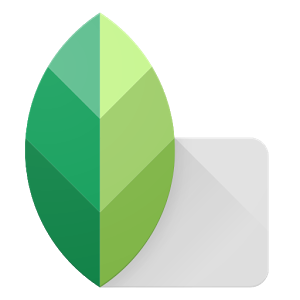
2. Kunin
Ang pinakamagandang bagay tungkol sa Cymera? Maaari kang kumuha ng pinaka-matatag na mga larawan at i-retouch ito sa paraang gusto mo! Ang mga ad ay hindi makakagambala o makahahadlang sa iyong pag-edit sa anumang punto!
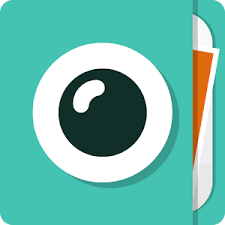
3. PicsArt Photo Studio
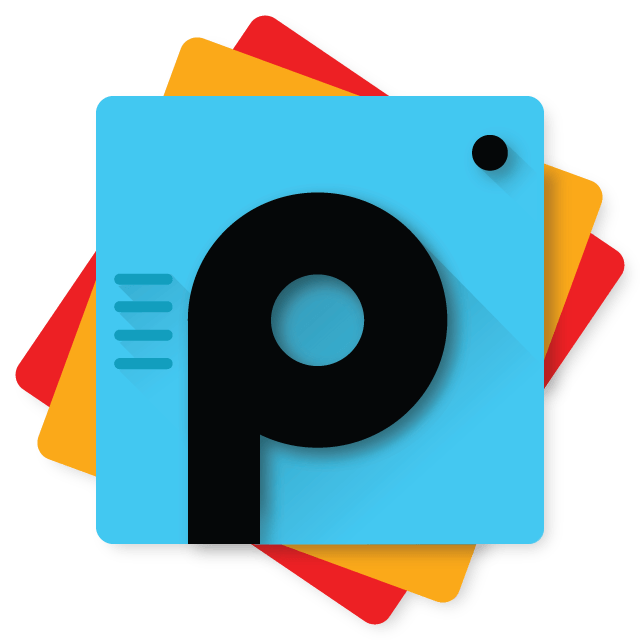
May gusto ka bang gawin maliban sa i-edit ang liwanag o magdagdag ng mga filter sa iyong mga larawan? Well, hinahayaan ka ng PicsArts na gumawa ng mga collage, magdagdag ng mga frame, lumikha ng mga mashup at gumawa din ng mga overlay ng hugis. Ito ang one stop solution para sa iyong mga pangangailangan sa pag-edit ng larawan!
4. Adobe Photo Editor Apps
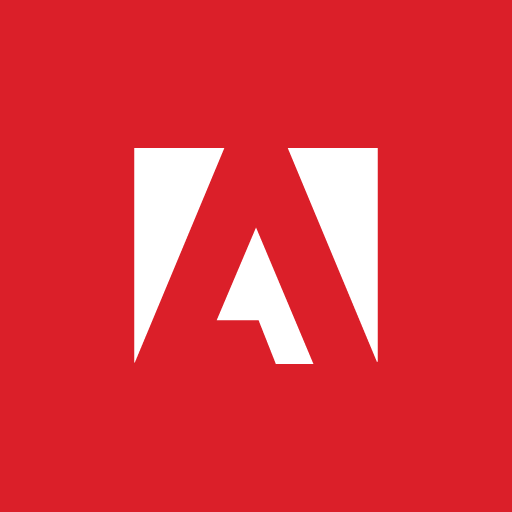
Sino ang hindi nakakaalam tungkol sa adobe editors? Ang kanilang mga photo editor ay tiyak na ilan sa mga pinakamahusay na android photo editor na makikita mo. Mayroong iba't ibang mga app na maaari mong piliin mula sa depende sa uri ng pag-edit na gusto mong gawin. Kabilang dito ang Adobe Photoshop Mix, Adobe Lightroom at Adobe Photoshop Express.
5. Cupslice Photo Editor

Parang cute? Mas maganda pa! Mayroong dose-dosenang filter na mapagpipilian sa photo editor na ito at maraming sticker din. Maaari mong i-customize ang iyong larawan sa alinmang paraan na gusto mo. Ang pinakamagandang bahagi ay ang Cupslise ay isang ganap na libreng app.
6. Buksan ang Camera
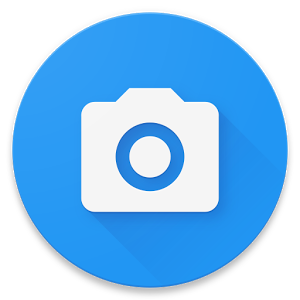
Ang camera application na ito ay hindi lamang hinahayaan kang kumuha ng mga kamangha-manghang larawan ngunit gumawa din ng magagandang 4k na video. Maaari kang gumawa ng maraming bagay sa application na ito at subukan ang iba't ibang feature sa pag-edit na inaalok nito.
7. Fotor Photo Editor

Malalaman mong halos lahat ng kausap mo ay magrerekomenda ng Fotor sa iyo, talagang matagal na ito. Napakaraming opsyon sa pag-edit ng larawan na hindi mo malalaman kung alin ang pipiliin! Maaari kang magpatingkad, mag-crop, paikutin, taasan o bawasan ang exposure, contrast, saturation shadow, mga highlight at marami pang iba.
8. Pixlr
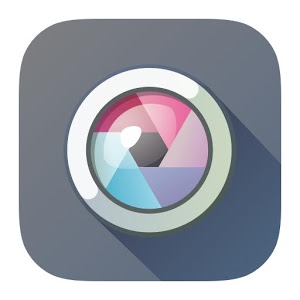
Karaniwang kilala bilang Pixlr Express, ang photo editor na ito para sa android ay mananalo sa iyo sa mga makapangyarihang feature at makikinang na mga filter. Ito ay kahanga-hanga para sa mga tao sa lahat ng mga pangkat ng edad.
9. Aviary
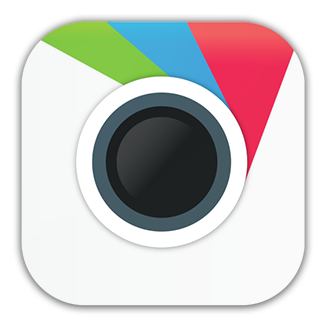
Isa sa pinakamatandang photo editor doon, ang Aviary ay isang bagay na umaasa sa mga user dahil sa kadalian ng paggamit at pagiging maaasahan nito. Masyadong pagod ang pakiramdam para pumunta sa detalyadong mga opsyon sa pag-filter sa iyong photo editor? Ililigtas ka ng Aviary sa abala!
10. AirBrush
Isa sa mga pinakamahusay na app na mahahanap mo para sa mga selfie ay hinahayaan ka ng AirBrush na gumawa ng mga pag-edit nang madali hangga't maaari. Maaari mong ayusin ang mga mantsa, kulay ng balat, pulang mata, magdagdag ng epekto sa pagpaputi ng ngipin at gumamit din ng maraming mga filter. Nakamit nito ang rating na 4.8 sa Google Store. Parehong libre at pro na bersyon ay magagamit para sa paggamit.
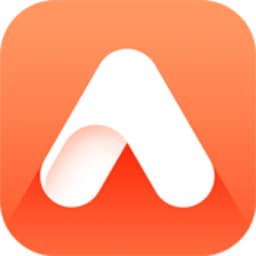
Bahagi 2. Pinakamahusay na Tool sa Paglilipat ng Larawan para sa Tala 8
Ngayong mayroon ka nang pinakamahusay na android photo editor, paano mo pinaplanong ilipat ang iyong mga larawan mula sa iyong lumang telepono patungo sa bagong Note 8 na kabibili mo lang? Narito ang application na makakatulong sa paglutas ng lahat ng iyong mga alalahanin sa paglilipat.
Ang Dr.Fone ng Wondershare ay ang perpektong task manager na kailangan mo para sa iyong mga android device. Maaari kang maglipat ng mga file mula sa mga lumang telepono patungo sa bago, i-save ang mga ito sa iyong PC at i-extract ang mga ito pabalik tuwing kailangan mo. Ang mas maganda pa ay maaari mo ring ilipat ang iyong mga larawan at iba pang mga file mula sa mga iPhone patungo sa mga Android phone. Ngunit hindi lang iyon. Inaayos din ng Dr.Fone ang lahat ng iyong mga file upang ang iyong telepono ay maayos na naka-set up.
2.1: Paano Ilipat ang Lahat mula sa Lumang Android patungo sa Note 8

Dr.Fone - Paglipat ng Telepono
Pinakamahusay na Paglipat ng Larawan para sa Samsung Note 8 (mula sa Lumang Android hanggang Note 8)
- Madaling ilipat ang bawat uri ng data mula sa lumang Android papunta sa serye ng Samsung Note kabilang ang mga app, musika, mga video, mga larawan, mga contact, mga mensahe, data ng mga app, mga log ng tawag atbp.
- Direktang gumagana at naglilipat ng data sa pagitan ng dalawang cross operating system device sa real time.
- Perpektong gumagana sa Apple, HTC, LG, Sony, Google, HUAWEI, Motorola, ZTE, Nokia at higit pang mga smartphone at tablet.
- Gumagana sa mga pangunahing provider tulad ng AT&T, Verizon, Sprint at T-Mobile.
- Ganap na sumusuporta sa iOS 11 at Android 8.0
- Ganap na sumusuporta sa Windows 10 at Mac 10.13
Narito ang isang simpleng paraan upang gawin ang mga paglilipat:
- Ilunsad lang ang Dr.Fone sa iyong bagong Note 8. Ikonekta ang luma at bagong telepono sa PC at mag-click sa Lumipat sa interface ng app.
- Piliin ang Source at Destination na mga device.
- Dahil susubukan at ilipat ng lumang telepono ang lahat, lagyan ng tsek ang mga bagay na gusto mong ilipat. I-click ang Start Transfer at magsisimula ang proseso. Kapag tapos na ito i-click ang OK at tapos ka na!


2.2: Paano Ilipat ang Lahat mula sa iPhone patungo sa Note 8
Kung mayroon kang iPhone mula sa kung saan mo gustong ilipat ang iyong data sa iyong bagong Note 8, narito kung paano mo ito magagawa sa Dr.Fone.
- Kapag na-install na ang Dr.Fone, ang kailangan mo lang gawin ay isaksak ang iyong Note 8 at iPhone sa iyong PC
- Pagkatapos ay mag-click sa Lumipat at magsisimula ang proseso.
- May lalabas na popup at kailangan mong ipahiwatig na gusto mong ilipat ang mga file sa iyong Note 8. Pagkatapos ay mag-click sa susunod upang magpatuloy
- Lagyan ng tsek ang mga file na gusto mong ipadala sa bagong telepono at i-click ang Start Transfer. Tapos ka na!
2.3: Paano Ilipat ang Lahat sa pagitan ng Note 8 at Computer

Dr.Fone - Tagapamahala ng Telepono (Android)
One Stop Solution para Maglipat ng Mga Larawan para sa Samsung Note 8
- Ilipat ang iyong musika, mga larawan, video, mga contact, SMS, Apps atbp sa computer at i-restore ang mga ito nang madali.
- Pamahalaan, i-export/i-import ang iyong musika, mga larawan, mga video, mga contact, SMS, Apps atbp.
- Piliing ilipat ang lahat sa pagitan ng dalawang mobile.
- Mga naka-highlight na feature gaya ng 1-click na ugat, gif maker, ringtone maker.
- Ganap na tugma sa 7000+ Android device (Android 2.2 - Android 8.0) mula sa Samsung, LG, HTC, Huawei, Motorola, Sony atbp.
Narito kung paano ka makakagawa ng paglipat sa iyong PC.
- Ikonekta ang iyong telepono sa PC. Pagkatapos ay i-click ang Transfer sa Dr.Fone interface.
- Lagyan ng tsek ang data na gusto mong gawing file at ilipat ang mga ito sa Tala 8. Tiyaking naka-root ang iyong Android .
- I-click lamang ang icon na I-export at piliin ang I-export sa PC. Gagawin ang gawain!


Ito ay kung gaano kadaling ilipat ang iyong mga larawan sa tulong ng Dr.Fone. Ngayon ay masisiyahan ka sa paggamit sa iyo ng editor ng larawan para sa android hanggang sa luma pati na rin sa mga bagong larawan!
Paglipat ng Android
- Ilipat Mula sa Android
- Maglipat mula sa Android papunta sa PC
- Maglipat ng mga Larawan mula sa Huawei patungo sa PC
- Maglipat ng mga Larawan mula sa LG patungo sa Computer
- Maglipat ng Mga Larawan mula sa Android papunta sa Computer
- Ilipat ang Mga Contact sa Outlook mula sa Android patungo sa computer
- Ilipat mula sa Android sa Mac
- Maglipat ng Mga Larawan mula sa Android patungo sa Mac
- Maglipat ng Data mula sa Huawei sa Mac
- Maglipat ng Data mula sa Sony papunta sa Mac
- Maglipat ng Data mula sa Motorola sa Mac
- I-sync ang Android sa Mac OS X
- Mga app para sa Android Transfer sa Mac
- Paglipat ng Data sa Android
- Mag-import ng Mga CSV Contact sa Android
- Maglipat ng mga Larawan mula sa Computer papunta sa Android
- Ilipat ang VCF sa Android
- Maglipat ng Musika mula sa Mac patungo sa Android
- Ilipat ang Musika sa Android
- Maglipat ng Data mula sa Android patungo sa Android
- Maglipat ng mga File mula sa PC patungo sa Android
- Maglipat ng mga File mula sa Mac patungo sa Android
- Android File Transfer App
- Android File Transfer Alternative
- Android sa Android Data Transfer Apps
- Hindi Gumagana ang Android File Transfer
- Hindi Gumagana ang Android File Transfer Mac
- Mga Nangungunang Alternatibo sa Android File Transfer para sa Mac
- Android Manager
- Bihirang Kilalang Mga Tip sa Android






James Davis
tauhan Editor